如何使用熒幕破裂的 Android 手機?
由於現今我們大多數人都非常依賴智慧型手機,因此如果手機損壞,將會為我們帶來許多不便。當手機損壞時,我們第一件事就是使用損壞的手機,以取得所有重要資料,例如聊天紀錄、相片、檔案等。
別擔心!在這篇文章中,我們將討論幾個有效的方法來存取熒幕損壞的手機,並提供逐步的指導。

如何使用熒幕破裂的手機(可觸控)
如果您的手機已損壞,但觸控熒幕仍可使用,則使用其他裝置存取或控制手機會比較容易。以下是一些您可以嘗試的方法。
方法1. 使用AirDroid Personal
AirDroid Personal 支援從桌上型電腦遠端存取和控制任何 Android 裝置,而且可以從事大量的工作。您可以從 PC 遠端存取受損的手機,直接從電腦控制行動裝置,並遠離社交媒體和不必要通知的干擾。當然,對於存取熒幕破裂的損壞手機,這將是一個很好的解決方案。
此外,它還提供了網頁版本。您可以從 PC 或其他手機存取損壞的 Android 手機,而無需下載該應用程式。
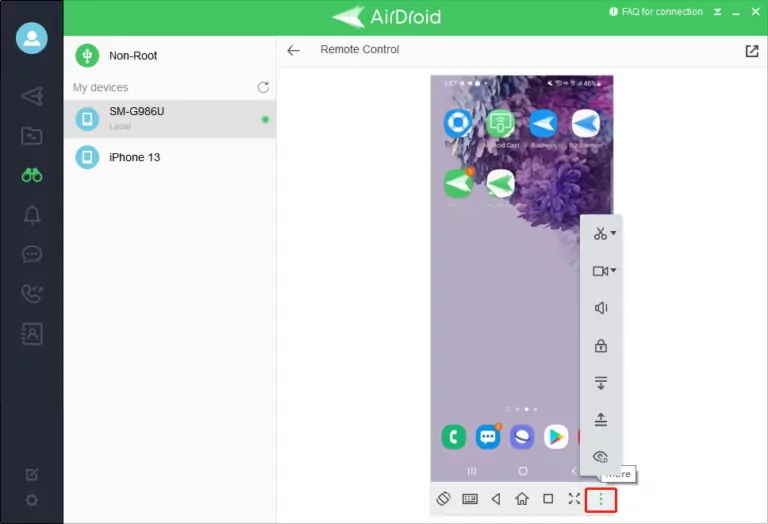
AirDroid 商業的主要功能
- 即時熒幕分享: 即使熒幕破裂,您也可以檢視手機熒幕。
- 遙控控制: 您將能夠使用滑鼠控制破損的手機。
- 遙控鍵盤: 您可以使用電腦的鍵盤輸入。
如何使用個人 AirDroid使用熒幕損壞的 Android 手機:
- 步驟1.在您已損壞的手機和 PC 上安裝個人 AirDroid
- 在手機和電腦上下載並安裝個人 AirDroid,然後用您的電子郵件註冊一個帳戶。
- 步驟2.設定 AirDroid Personal
- 在 AirDroid Personal 應用程式的手機和電腦應用程式上登入您的帳戶。然後在手機應用程式上啟用「遠端控制」功能。
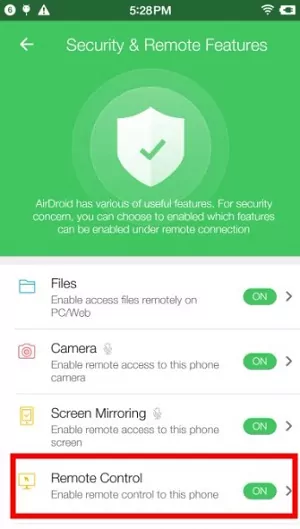
- 步驟3.使用 AirDroid Personal 順暢地使用損毀的 Android 系統
- 當設定完成後,您就可以從電腦輕鬆存取您損壞的 Android。您可以按一下「遠端控制」從電腦控制您的手機。此外,透過使用 AirDroid Personal,您可以傳輸檔案、備份視訊、圖片、擷取熒幕截圖、使用電腦鍵盤在手機上打字、傳送訊息、從電腦撥打手機等。
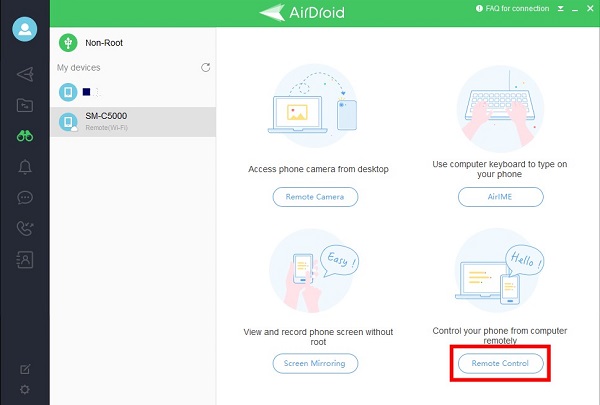
第一種情況是手機熒幕雖已損壞,但仍可正常運作,這是合理可行的。但是,當手機熒幕破碎且完全無法使用時,困難就出現了。即使在這種情況下,AirDroid Personal 也可以幫助您。
方法2. 使用 USB 連接線將破壞的手機連接至電腦
只要手機仍能開機,您就可以使用 USB 傳輸線存取損壞的手機。但請注意,此方法僅能讓您存取並將損壞手機上的檔案備份至電腦。您將無法控制手機進行任何操作。
以下是透過 USB 在電腦上使用熒幕破裂手機的步驟:
步驟1.將手機連接到電腦:使用 USB 纜線將手機連接到電腦
步驟2. 使用您的裝置:如果您用的是Android手機,它可能會提示您選擇連線類型。選擇 檔案傳輸 或 MTP 模式。如果您的手機熒幕未完全破碎且仍可觸摸,則可能可以執行此操作。否則,手機可能會預設為充電模式。
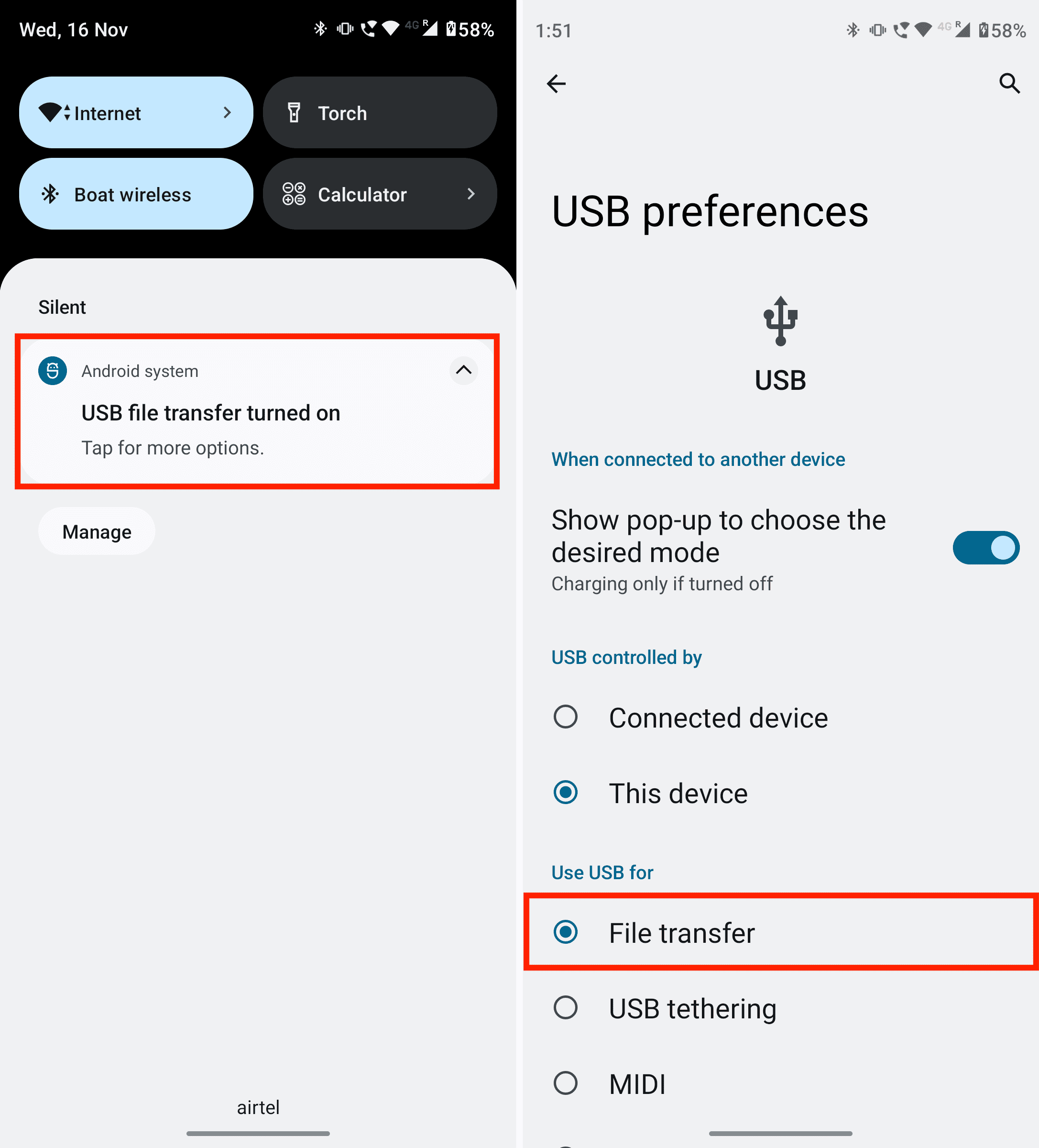
步驟3. 開啟檔案總管:在電腦上開啟檔案總管 (Windows) 或 Finder (Mac)。您的手機應該會以裝置的形式出現在清單中。
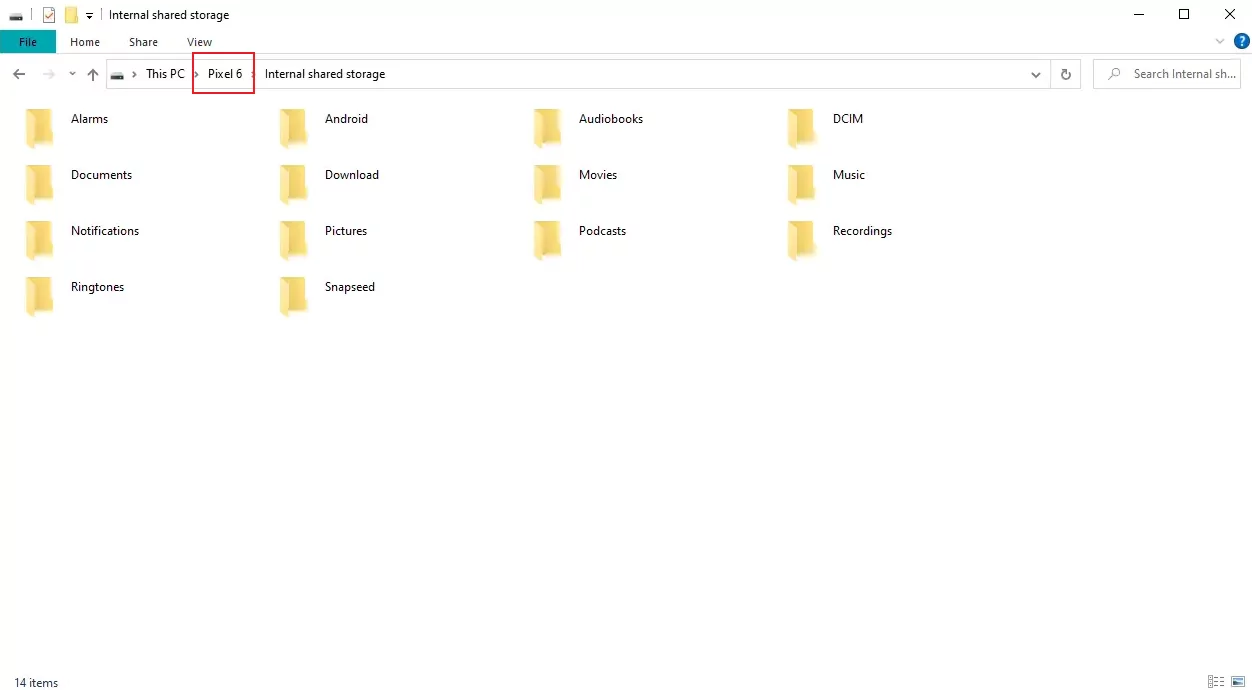
步驟4. 瀏覽您的檔案:按一下裝置,您應該可以瀏覽手機上儲存的檔案,就像使用 USB 隨身碟一樣。然後,您可以將檔案從手機複製到電腦上。
方法3. 使用熒幕投射應用程式
另一個更方便的方法是使用熒幕投射應用程式,例如 ApowerMirrror,來存取破損的 Android 手機遙控器。它是一個相容於 Windows 和 Mac OS 的應用程式,您可以將所有行動串流內容傳輸到更大的熒幕上。
ApowerMirror 可讓使用者用滑鼠和鍵盤控制破碎的 Android 手機。唯一的必要條件是,您必須能夠在意外發生後,點選破碎的 Android 熒幕。步驟如下:
步驟 1:下載並安裝 ApowerMirror 到您的電腦。之後,在應用程式後啟動程式。
步驟2:拿去您的USB 綫並將 Android 手機連接到桌面。等待連線處理完成。
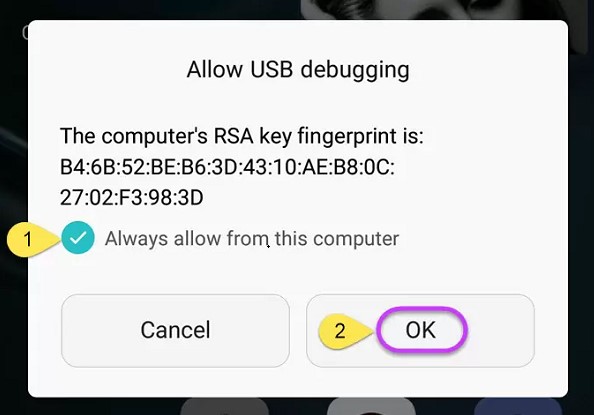
步驟3:點選您破碎的 Android 手機上彈出的立即開始字眼,即可開始將手機投射到電腦。之後,您就可以使用我們的鍵盤和滑鼠來控制碎屏的 Android 手機了。
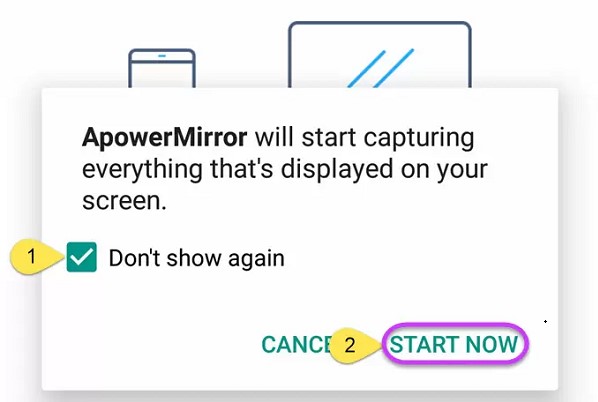
因此,ApowerMirror 可以大大幫助Android 手機熒幕雖已損壞但仍可操作的使用者。
如何使用熒幕破裂的手機(不可觸的)
如果您的手機損壞非常嚴重,那麼也有可能是手機的觸控熒幕沒有反應。這時上面的解決方案可能較難實現。不用擔心,以下的一些方法可以幫助您存取熒幕無反應的手機。
方法4. 使用 USB OTG 和滑鼠
USB On-The-Go (OTG) 是一種可讓行動裝置彼此對話的標準。傳統上,行動裝置只能透過 USB 連接至 PC,但 USB OTG 可讓裝置直接互相連接。
由於 USB OTG 標準能夠充當主機,因此您可以將週邊裝置插入手機,就像使用 PC 時一樣。在這種情況下,您可以使用 USB OTG 將滑鼠連接至手機,如果您的手機熒幕碎裂但裝置本身仍可使用,這將會特別有用。

在損壞的手機上使用 OTG:
步驟1. 取得 USB OTG 連接線: 這是一條特殊的連接線,一端有 micro-USB 接頭 (連接手機),另一端有標準 USB 埠 (連接滑鼠)。
步驟2. 將滑鼠連接至您的手機: 將 OTG 連接線的 micro-USB 接頭插入手機,USB 端插入滑鼠。
步驟3. 控制您的手機: 一旦連接滑鼠,您手機的熒幕上應該會出現一個游標。接著,您就可以使用滑鼠來控制您的手機,即使熒幕已經損壞也沒問題。
方法5. 使用語音控制
當手機摔壞且觸控熒幕無反應時,如果您之前已啟用語音助理功能,您仍可嘗試使用語音助理來控制手機。 Google Assistant 和 Siri 等語音助理可讓您使用語音指令來瀏覽手機和存取資料。
請注意,使用語音助理的效果取決於手機的損壞程度。如果麥克風受損,語音助理可能無法聽到您的指令。此外,如果您的手機被鎖住,而且因為熒幕沒有反應而無法解鎖,某些指令可能無法運作。
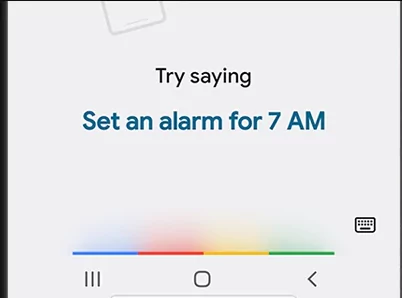
方法6. 將破損的手機連接至外部顯示器
當您無法在破損的手機熒幕上進行任何操作時,您可以嘗試使用 HDMI 轉接器將手機連接到外部顯示器。您可以用這種方式將手機投射到電視或電腦上。這可將手機熒幕投射到熒幕上,讓您可以使用手機。

以下是使用 HDMI 轉接器將手機連接到外接顯示器的步驟:
步驟1. 取得與手機相容的 HDMI 轉接器:根據手機連接埠的類型,有不同類型的 HDMI 轉接器。例如,如果您的手機有 USB-C 連接埠,您就需要 USB-C 至 HDMI 轉接器。如果您的手機有 micro-USB 連接埠,則需要 micro-USB 至 HDMI 轉接器 (也稱為 MHL 轉接器)。
步驟2. 將 HDMI 轉接器連接至您的手機: 將轉接器插入手機的充電埠。
步驟3. 將 HDMI 纜線連接至轉接器: 將 HDMI 纜線的一端插入轉接器上的 HDMI 連接埠。
步驟4. 將 HDMI 纜線的另一端連接至顯示器: 將 HDMI 纜線的另一端插入顯示器上的 HDMI 連接埠。
步驟5. 將顯示器切換到正確的輸入端: 打開顯示器,並將其切換到與您插入纜線的 HDMI 連接埠相對應的輸入。這可使用顯示器上的按鈕完成。
步驟6.導覽您的手機: 一旦一切連接正確,您手機的熒幕應該會投射到熒幕上。
如果您的手機的觸控熒幕沒有反應,但手機在其他方面仍可正常運作,您應該可以使用連接的滑鼠(透過 USB OTG)或鍵盤來使用您的手機。
注意:此方法僅在您的手機支援 HDMI 輸出時有效。
如何正確處理熒幕破裂的手機?
我們在上文所討論的如何存取熒幕損壞的手機。另外,我們還有一些方法可以處理熒幕損壞的問題。
估計損壞程度:確定損壞的程度。只是熒幕損壞,還是有其他問題,例如充電埠損壞、按鈕反應不良或音訊問題。
保護自己:在處理破碎的手機時要小心,特別是當熒幕破碎時。細小的玻璃碎片可能會造成傷害。在處理時,可考慮使用膠帶遮蓋熒幕碎裂的部分。
尋求專業協助:將您的手機送到專業的維修服務中心。他們可以為您估算維修費用,讓您知道手機是否值得維修或更換更划算。
考慮更換:如果維修成本過高,更換手機可能會更實惠。如果您決定這麼做,請務必妥善處理您的舊手機。
請記住,預防勝於治療。請為您的手機使用優質的保護套和熒幕保護貼,並小心處理以避免損壞。





發佈評論